0、安装依赖包(必须执行,否则报错)
yum -y install gcc zlib zlib-devel pcre-devel openssl openssl-devel
1、在/usr/local/下创建文件nginx文件
mkdir /usr/local/nginx
2、下载nginx
进入nginx目录
cd /usr/local/nginx
下载,去官网获取tar.gz包的链接地址
wget http://nginx.org/download/nginx-1.8.1.tar.gz
3、解压
tar -zxvf nginx-1.8.1.tar.gz
删除下载的安装包
rm -f nginx-1.8.1.tar.gz
4、使用nginx默认配置
进入nginx
cd nginx-1.8.1/
执行以下命令
./configure
5、编译安装
make
make install
6、查找安装路径
whereis nginx
结果
nginx: /usr/local/nginx
查看nginx的版本:
sbin/nginx -V
7、启动nginx
进入以下目录
cd /usr/local/nginx/sbin
启动
./nginx
关闭nginx
./nginx -s stop
8、查看是否启动成功
ps -ef | grep nginx
结果
root 1228 1 0 10:58 ? 00:00:00 nginx: master process ./nginx nobody 1229 1228 0 10:58 ? 00:00:00 nginx: worker process root 1256 20952 0 10:58 pts/0 00:00:00 grep --color=auto nginx
9、浏览器访问:http://ip/

10、将打包好的dist中的文件放入html中
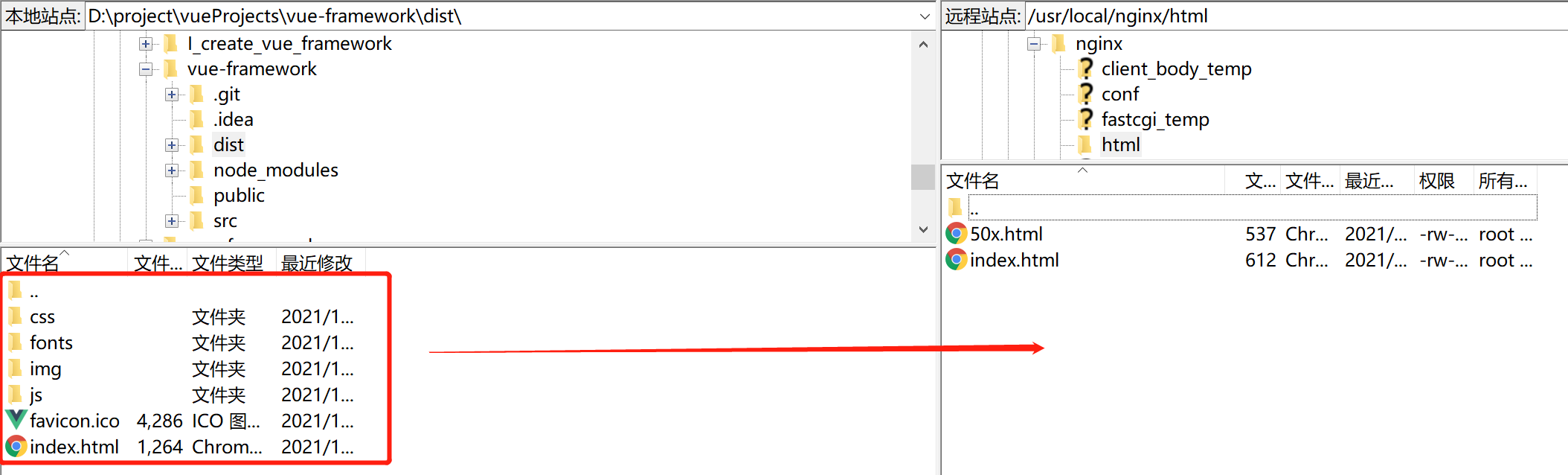
11、修改nginx的配置文件
cd /usr/local/nginx/conf
vim nginx.conf
修改的配置如下:
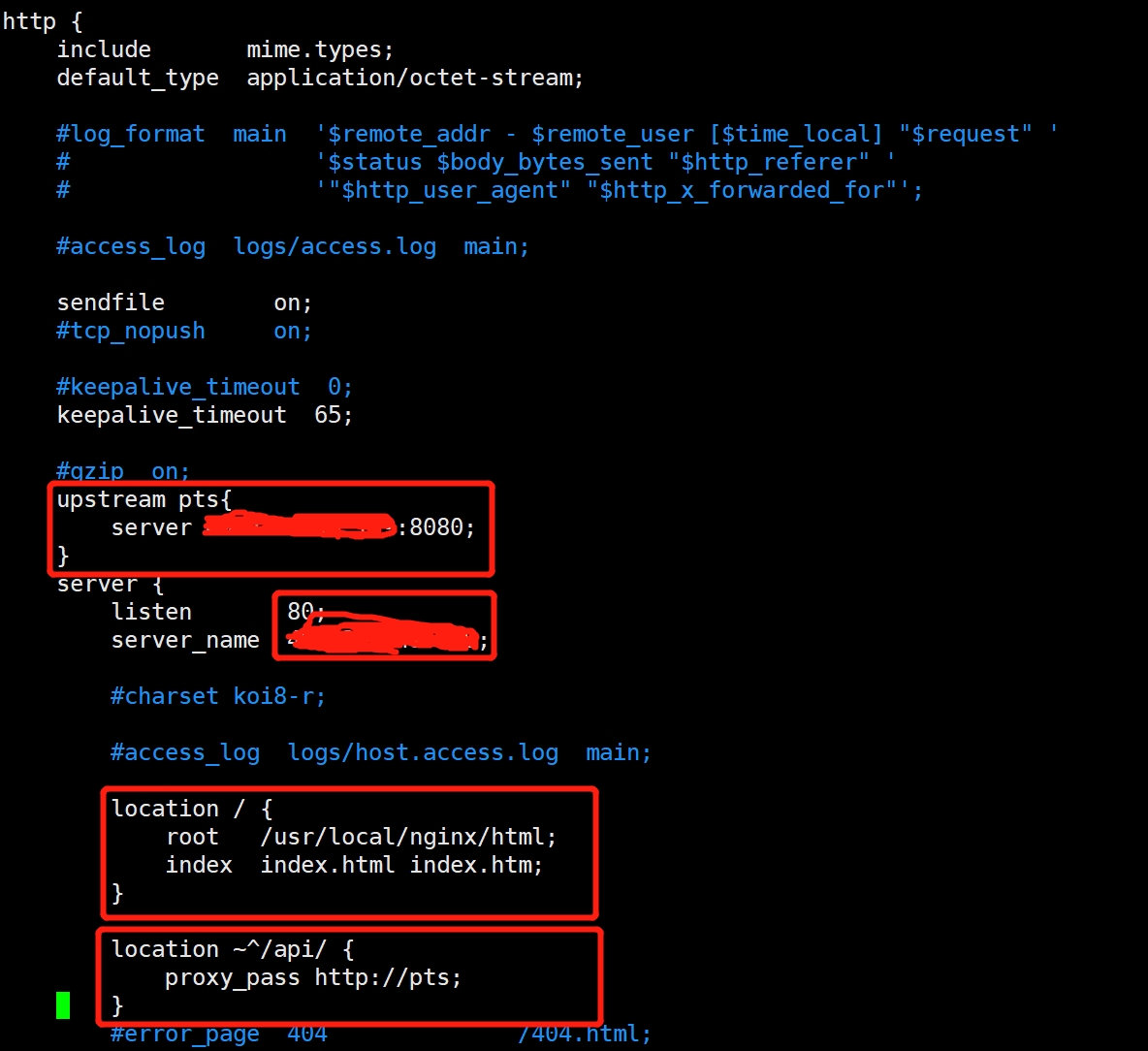
12、修改配置文件后,重启nginx
sbin/nginx -s reload
注意:修改配置文件后一定要执行此命令,不用关闭nginx后再启动nginx。
如果执行如下命令报错
./nginx -s reload
报错如下:
nginx: [alert] kill(30372, 1) failed (3: No such process)
原因大概是因为重新编译的 nginx 后,新的 nginx 可执行文件没有找到对应的 nginx.conf 目录。所以我们需要手动的指定一下。
/usr/local/nginx/sbin/nginx -c /usr/local/nginx/conf/nginx.conf
13、查看nginx的日志信息
cat ../logs/access.log
cat ../logs/error.log
服务器上日志access.log记录所有客户端请求的信息,error.log错误日志仅仅记录服务器报错信息。
access.log中部分日志如下:
49.222.126.123 - - [23/Nov/2021:11:11:56 +0800] "POST /api/login HTTP/1.1" 499 0 "http://ip/" "Mozilla/5.0
(Windows NT 10.0; Win64; x64) AppleWebKit/537.36 (KHTML, like Gecko) Chrome/85.0.4183.121 Safari/537.36 HBPC/11.0.5.301"
可以看出来,状态码未499。
14、使用curl命令测试是否可以访问网站
curl http://ip:端口
Ps:由于安装linux的时候很多时候是没有安装桌面的,也意味着没有浏览器,因此这个方法也经常用于测试一台服务器是否可以到达一个网站。